Πώς να ορίσετε διαφορετικά φόντα ταπετσαρίας σε ρύθμιση διπλής οθόνης

Τα Windows 10 διευκολύνουν την προσθήκη μιας δεύτερης οθόνης στον υπολογιστή σας. Αφού τα έχετε εγκαταστήσει, ίσως θέλετε διαφορετικό υπόβαθρο σε κάθε μία. Δείτε πώς.
Από τη στιγμή που η Microsoft κυκλοφόρησε τα Windows 8.1, η δυνατότητα προσθήκης μιας δεύτερης οθόνης στον υπολογιστή σας είναι πολύ πιο εύκολη. Το ίδιο ισχύει και για τα Windows 10. Αλλά αφού τα έχετε εγκαταστήσει, ίσως θέλετε διαφορετικό υπόβαθρο σε κάθε μία.
Πριν από τα Windows 8.x, χρειάζεστε ένα βοηθητικό πρόγραμμα τρίτου μέρους όπως το DisplayFusion για να ολοκληρώσετε την εργασία. Ωστόσο, τώρα με τα Windows 10 (και 8.1), είναι ενσωματωμένη η δυνατότητα να έχετε διαφορετική ταπετσαρία σε κάθε οθόνη.
Ορίστε μια διαφορετική ταπετσαρία σε κάθε ξεχωριστή οθόνη
Για να ξεκινήσετε, κάντε δεξί κλικ στην επιφάνεια εργασίας κάθε οθόνης και επιλέξτε Εξατομίκευση από το μενού περιβάλλοντος και επιλέξτε Προσωποποιώ.
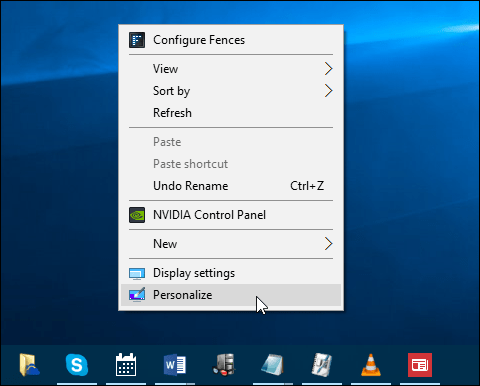
Οι ρυθμίσεις θα ανοίξουν στην ενότητα Προσωποποίησηόπου θα θέλετε να επιλέξετε Ιστορικό από τη λίστα στα αριστερά. Στη συνέχεια μετακινηθείτε προς τα κάτω για να επιλέξετε την εικόνα σας. Εκεί μπορείτε να περιηγηθείτε και σε άλλα wallpapers.
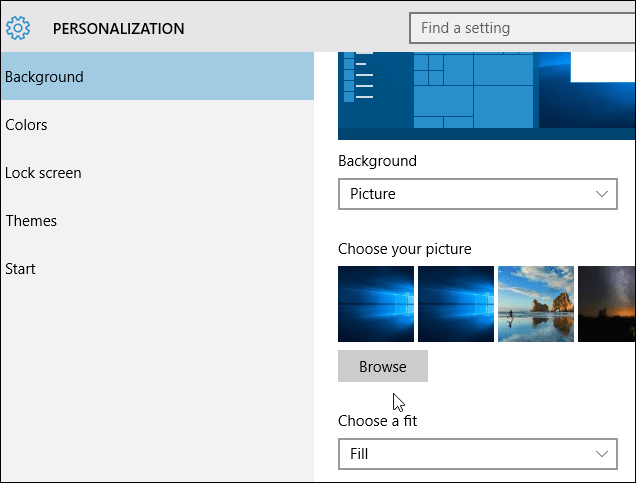
Μόλις βρείτε αυτά που σας αρέσει, κάντε δεξί κλικ σε ένα και επιλέξτε την οθόνη που θέλετε να ορίσετε ως φόντο.
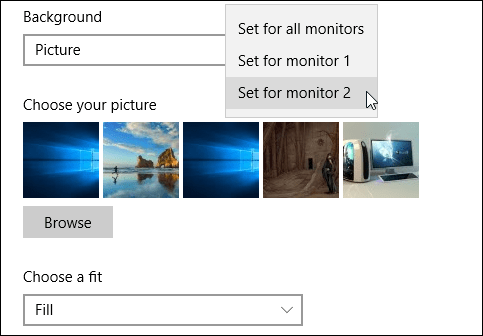
Αυτό είναι το μόνο που υπάρχει σε αυτό. Παρακάτω είναι ένα παράδειγμα δύο από τις οθόνες μου με διαφορετικά αποθέματα Windows 10 αποθεμάτων. Όχι πολύ δημιουργικός, ξέρω, αλλά τουλάχιστον έχετε την ιδέα.

Μπορείτε να έχετε διαφορετικές ταπετσαρίες σε κάθε οθόνη εάν έχετε μια εξέδρα διπλής οθόνης. Ή, διαφορετική ταπετσαρία για κάθε οθόνη, εάν έχετε μια εγκατάσταση πολλαπλών οθονών.
Εάν δεν είχατε εγκαταστήσει πολλές οθόνες πριν, βεβαιωθείτε ότι έχετε διαβάσει το άρθρο μας σχετικά με τον τρόπο ρύθμισης παραμέτρων διπλών οθονών στα Windows 10.
Διασκεδάστε και είστε δημιουργικοί. Στην πραγματικότητα, ίσως θέλετε να δείτε αυτά τα δροσερά πανοραμικά wallpapers που καλύπτουν τις οθόνες σας.
Αν έχετε ορισμένες διαμορφώσεις ταπετσαρίας, που θέλετε να μοιραστείτε, να έρθετε μαζί μας στα Φόρουμ των Windows 10 και να δημοσιεύσετε τα δικά σας.










Αφήστε ένα σχόλιο